
- •Введение
- •Условности и сокращения
- •Глава 1. Назначение системы
- •1.1. Варианты работы системы
- •1.1.1. Режим построения вала
- •1.1.2. Режим расчета механических передач
- •1.3. Начало работы с библиотекой
- •Глава 2. Интерфейс модуля построения
- •2.1. Панель управления
- •2.1.2. Команды построения дополнительных изображений
- •2.1.3. Команды вызова дополнительных модулей системы
- •2.1.4. Команда настройки параметров работы системы
- •2.2. Инструментальная панель внешнего контура
- •2.3. Инструментальная панель внутреннего контура
- •2.4. Меню сил и моментов
- •2.5. Контекстное меню дерева ступеней
- •2.6. Калькулятор
- •2.7. Команды управления изображением проектируемой ступени
- •Глава 3. Создание и редактирование моделей
- •3.1. Начало построения
- •3.2. Редактирование модели
- •Глава 4. Построение внешнего контура
- •4.1. Общие приемы работы
- •4.1.1. Построение основной ступени
- •4.1.2. Построение дополнительных элементов
- •4.1.3. Изменение взаимного расположения ступеней
- •4.2. Цилиндрическая ступень
- •4.2.1. Канавки
- •4.2.2. Резьба
- •4.2.3. Шлицы
- •4.2.4. Шпоночные пазы
- •4.2.5. Подшипники
- •4.2.6. Кольцевые пазы
- •4.2.7. Лыска
- •4.3. Коническая ступень
- •4.3.1. Шпоночные пазы
- •4.3.2. Кольцевые пазы
- •4.4. Шестигранник
- •4.5. Квадрат
- •4.6. Сфера
- •4.7. Элементы механических передач
- •4.7.1. Шестерня цилиндрической зубчатой передачи
- •4.7.2. Шестерня конической передачи с прямыми зубьями
- •4.7.3. Шестерня конической передачи с круговыми зубьями
- •4.7.4. Червяк цилиндрической червячной передачи
- •4.7.5. Червячное колесо
- •4.7.6. Звездочка цепной передачи с роликовой цепью
- •4.7.7. Шкив клиноременной передачи
- •Глава 5. Построение внутреннего контура
- •5.1. Общие приемы работы
- •5.1.1. Построение основной ступени
- •5.1.2. Построение дополнительных элементов
- •5.1.3. Изменение базового торца ступени
- •5.2. Цилиндрическая ступень внутреннего контура
- •5.2.1. Канавки
- •5.2.2. Резьба
- •5.2.3. Шлицы
- •5.2.4. Шпоночные пазы
- •5.2.5. Подшипники
- •5.3. Коническая ступень внутреннего контура
- •5.3.1. Шпоночные пазы
- •5.4. Квадрат внутреннего контура
- •5.5. Глухое отверстие
- •5.6. Центровое отверстие
- •5.7. Шестерня цилиндрической передачи внутреннего зацепления
- •5.7.1. Таблица параметров цилиндрической шестерни с внутренними зубьями
- •5.7.2. Профиль внутренних эвольвентных зубьев
- •Глава 6. Приложение нагрузки
- •6.1. Радиальные и осевые силы
- •6.1.1. Задание радиальных и осевых сил через проекции
- •6.1.2. Задание радиальных и осевых сил через вектор
- •6.2. Распределенная нагрузка
- •6.3. Изгибающий момент
- •6.4. Крутящий момент
- •6.5. Крутящий момент от зубчатой передачи
- •Глава 7. Модуль расчета механических передач
- •7.1. Общие приемы работы
- •7.1.1. Единицы измерения исходных данных
- •7.1.2. Управление исходными данными
- •7.1.3. Инструментальные панели
- •7.1.4. Использование Модуля выбора материалов
- •Глава 8. Цилиндрическая зубчатая передача внешнего зацепления
- •8.1. Геометрический расчет
- •8.1.1. Варианты расчета
- •8.1.2. Описание расчета
- •8.2. Расчет на прочность
- •8.3. Расчет на долговечность
- •Глава 9. Цилиндрическая зубчатая передача внутреннего зацепления
- •9.1. Геометрический расчет
- •9.1.1. Варианты расчета
- •9.1.2. Описание расчета
- •9.2. Расчет на прочность
- •9.3. Расчет на долговечность
- •Глава 10. Коническая передача с круговыми зубьями
- •10.1. Геометрический расчет
- •10.1.1. Варианты расчета
- •10.1.2. Описание расчета
- •10.2. Расчет на прочность
- •10.3. Расчет на долговечность
- •Глава 11. Коническая передача с прямыми зубьями
- •11.1. Геометрический расчет
- •11.1.1. Варианты расчета
- •11.1.2. Описание расчета
- •11.2. Расчет на прочность
- •11.3. Расчет на долговечность
- •Глава 12. Червячная цилиндрическая передача
- •12.1. Геометрический расчет
- •12.1.1. Варианты расчета
- •12.1.2. Описание расчета
- •12.2. Расчет на прочность
- •12.3. Расчет на теплостойкость
- •Глава 13. Цепная передача
- •13.1. Геометрический расчет
- •13.2. Проектный расчет
- •13.3. Расчет на работоспособность
- •Глава 14. Клиноременная передача
- •14.1. Проектный расчет
- •15.1. Проектный расчет
- •Глава 16. Модуль расчета валов и подшипников
- •16.1. Общие сведения
- •16.1.1. Назначение модуля
- •16.1.2. Загрузка модуля
- •16.1.3. Интерфейс модуля
- •16.1.4. Панель инструментов
- •16.1.5. Завершение работы модуля
- •16.2. Настройка параметров графиков и отчетов
- •16.2.1. Параметры построения графиков
- •16.2.2. Параметры страницы отчета
- •16.3. Выбор материала вала
- •16.4. Выбор шероховатости поверхностей вала
- •Глава 17. Расчет вала
- •17.1. Управление расчетом
- •17.2. Просмотр результатов расчета вала
- •17.3. Управление отчетами о результатах расчета вала
- •17.3.1. Выбор типов формируемых графиков и отчетов
- •17.3.3. Просмотр отчета, сформированного в FastReport
- •17.4. Примерный алгоритм расчета вала
- •Глава 18. Расчет подшипников
- •18.1. Общий расчет
- •18.2. Расчет на тепловыделение
- •18.3. Отчет о результатах расчета подшипников
- •Глава 19. Модуль выбора материалов
- •19.1. Общие сведения
- •19.1.1. Загрузка модуля
- •19.1.2. Интерфейс модуля
- •19.1.3. Панель инструментов
- •19.1.4. Завершение работы модуля
- •19.2. Работа в режиме выбора материала
- •19.2.1. Выбор материала
- •19.2.2. Сортировка списка материалов
- •19.2.3. Отчет о свойствах материала
- •19.2.4. Сокрытие записи базового материала
- •19.2.5. Удаление записи пользовательского материала
- •19.2.6. Восстановление списка базовых материалов
- •19.2.7. Просмотр справочника «ЛОЦМАН: Материалы и сортаменты»
- •19.2.8. Переход в режим редактирования свойств материалов
- •19.3. Работа в режиме изменения свойств материала
- •19.3.1. Редактирование свойств материала
- •19.3.2. Ввод нового материала в базу данных
- •19.3.3. Редактирование свойств текущего пользовательского материала
- •19.3.4. Просмотр справочника «ЛОЦМАН: Материалы и сортаменты»
- •19.3.5. Выбор материала из справочника «ЛОЦМАН: Материалы и сортаменты»
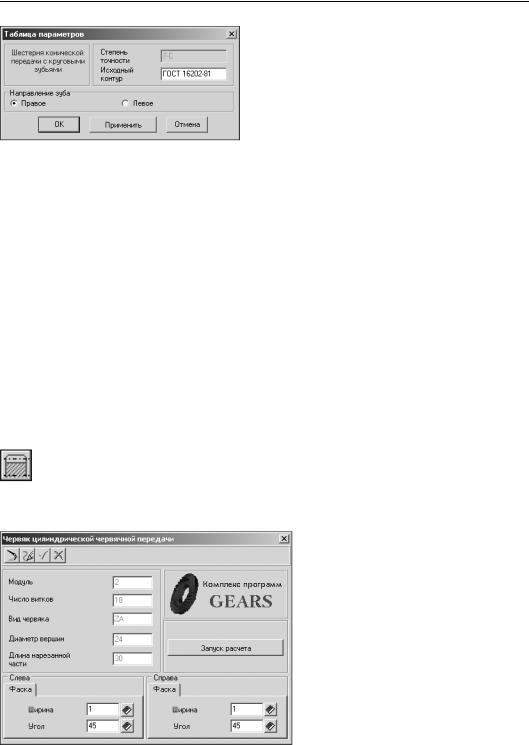
Глава 4. Построение внешнего контура
В окне Таблица параметров указан тип шестерни (шестерня конической передачи с круговыми зубья! ми), степень точности, заданная при расчете, и но! мер ГОСТ на исходный контур (его можно скоррек! тировать).
1. |
Укажите Направление зуба. |
2. |
Нажмите кнопку Применить, чтобы увидеть ре! |
Рис. 4.52. |
зультаты построения, не закрывая окно ввода па! |
раметров.
3.Для создания таблицы параметров нажмите кнопку OK.
Для выхода из диалога без сохранения внесенных изменений нажмите кнопку Отмена или клавишу <Esc>.
Кольцевые пазы
При помощи КОМПАС SHAFT 2D V6 вы можете построить на конической шестерне с кру! говыми зубьями кольцевые пазы следующих типов:
▼Тип 1;
▼Тип 2.
Порядок ввода параметров кольцевых пазов на конической шестерне с круговыми зубь! ями совпадает с порядком ввода параметров кольцевых пазов на цилиндрической сту! пени (см. раздел 4.2.6 на с. 63).
4.7.4.Червяк цилиндрической червячной передачи
Чтобы построить червяк цилиндрической червячной передачи, нажмите кнопку Эле менты механических передач внешнего контура, расположенную на инструмен! тальной панели внешнего контура. В раскрывшемся дополнительном меню со списком элементов механических передач выберите команду Червяк цилиндрической чер вячной передачи.
Откроется окно, в котором нужно задать параметры для расчета (рис. 4.53).
В верхней части окна находится панель инструментов. Она содержит кнопки вы! зова команд управления изображением проектируемого элемента (см. табл. 2.7 на стр. 31).
Если расчет выполняется в первый раз, то поля, содержащие параметры червяка, не! активны и содержат нулевые значения.
1. Задайте параметры фасок. Это можно сделать разными способами:
Рис. 4.53.
79

Часть II. Построение вала
▼Ввести значения при помощи клавиатуры. При этом способе можно осуществлять пере! мещение между полями ввода при помощи клавиши <Tab> и пользоваться калькулято! ром (см. раздел 2.6 на с. 30).
▼Выбрать значение из стандартного ряда. Для этого потребуется нажать кнопку с изобра! жением книги, а затем выбрать нужное значение из предлагаемого ряда и зафиксиро! вать его нажатием клавиши <Enter> или двойным щелчком мыши.
2.Нажмите кнопку Запуск расчета. Откроется окно модуля расчетов механических пере! дач КОМПАС GEARS 5. Подробную информацию о порядке выполнения расчета вы мо! жете получить в разделе «Червячная цилиндрическая передача» на с. 146.
После выполнения расчета основные параметры червяка будут показаны в качестве справочных данных в левой верхней части окна Червяк цилиндрической червячной передачи (рис. 4.53).
Для червяка цилиндрической червячной передачи можно построить дополнительный элемент Таблица параметров.
Таблица параметров червяка цилиндрической передачи
Выделите в дереве ступеней и элементов червяк цилиндрической передачи. Нажмите кнопку Дополнительные элементы ступеней на инструментальной панели внешнего контура.
Вразвернувшемся меню выберите команду Таблица параметров и щелкните левой клавишей мыши. От! кроется окно, в котором необходимо ввести инфор! мацию для создания таблицы параметров (рис. 4.54).
Вокне Таблица параметров указан тип элемента механической передачи (червяк цилиндрической пе!
|
редачи), степень точности, заданная при расчете, и |
Рис. 4.54. |
вид исходного контура (стандартный или нестандарт! |
ный). |
1.Укажите Направление линии витка.
2.Нажмите кнопку Применить, чтобы увидеть результаты построения, не закрывая окно ввода параметров.
3.Для создания таблицы параметров нажмите кнопку OK.
Для выхода из диалога без сохранения внесенных изменений нажмите кнопку Отмена или клавишу <Esc>.
4.7.5.Червячное колесо
Чтобы построить колесо цилиндрической червячной передачи, нажмите кнопку Эле менты механических передач внешнего контура, расположенную на инструмен! тальной панели внешнего контура. В раскрывшемся дополнительном меню со списком элементов механических передач выберите команду Червячное колесо цилиндри ческой червячной передачи. Откроется окно, в котором нужно задать параметры для расчета (рис. 4.55).
80
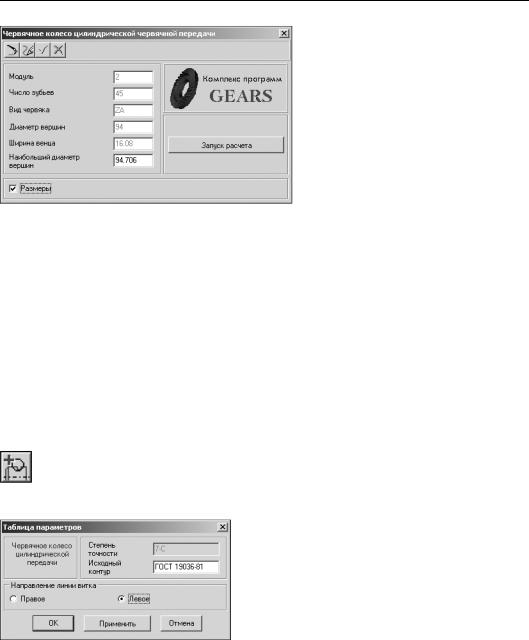
Глава 4. Построение внешнего контура
В верхней части окна находится панель инструментов. Она содержит кнопки вы! зова команд управления изображением проектируемого элемента (см. табл. 2.7 на стр. 31).
Если расчет выполняется в первый раз, то поля, содержащие параметры червячного колеса, неактивны и содержат нулевые значения.
1. Для простановки размеров на чертеже
включите опцию Размеры.
Рис. 4.55.
2.Нажмите кнопку Запуск расчета. Откроется окно модуля расчетов механических пере! дач КОМПАС GEARS 5. Подробную информацию о порядке выполнения расчета вы мо! жете получить в разделе «Червячная цилиндрическая передача» на с. 146.
После выполнения расчета основные параметры червячного колеса будут показаны в ка! честве справочных данных в левой части окна Червячное колесо цилиндрической червячной передачи (рис. 4.55).
Для червячного колеса цилиндрической червячной передачи можно построить следую! щие дополнительные элементы:
▼Таблица параметров;
▼Кольцевые пазы.
Таблица параметров червячного колеса
Выделите в дереве ступеней и элементов червячное колесо. Нажмите кнопку Дополни тельные элементы ступеней на инструментальной панели внешнего контура. В раз! вернувшемся меню выберите команду Таблица параметров и щелкните левой клави! шей мыши.
Откроется окно, в котором необходимо ввести ин! формацию для создания таблицы параметров (рис. 4.56). В окне Таблица параметров указан тип элемента механической передачи (червячное колесо цилиндрической передачи), степень точности, задан! ная при расчете, и вид исходного контура (стандарт! ный или нестандартный).
1. Укажите Направление линии витка.
Рис. 4.56.
2.Нажмите кнопку Применить, чтобы увидеть результаты построения, не закрывая окно ввода параметров.
3.Для создания таблицы параметров нажмите кнопку OK.
Для выхода из диалога без сохранения внесенных изменений нажмите кнопку Отмена или клавишу <Esc>.
81
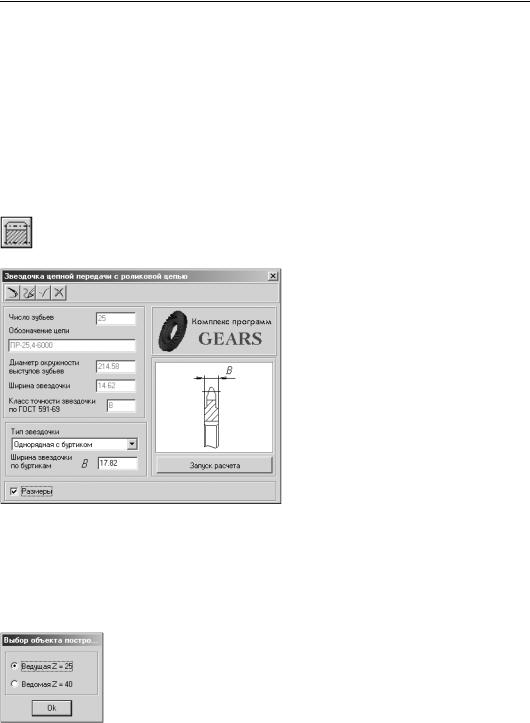
Часть II. Построение вала
Кольцевые пазы
При помощи КОМПАС SHAFT 2D V6 вы можете построить на червячном колесе кольце! вые пазы следующих типов:
▼Тип 1;
▼Тип 2.
Порядок ввода параметров кольцевых пазов на червячном колесе совпадает с порядком ввода параметров кольцевых пазов на цилиндрической ступени (cм. раздел 4.2.6 на с. 63).
4.7.6.Звездочка цепной передачи с роликовой цепью
Чтобы построить звездочку цепной передачи, нажмите кнопку Элементы механичес ких передач внешнего контура, расположенную на инструментальной панели вне! шнего контура.
В раскрывшемся дополнительном меню со списком элементов механических передач выберите команду Звездочка цепной пе редачи с роликовой цепью. Откроется окно, в котором нужно задать параметры для расчета (рис. 4.57).
В верхней части окна находится панель инс! трументов. Она содержит кнопки вызова ко! манд управления изображением проектиру! емого элемента (см. табл. 2.7 на стр. 31).
|
Если расчет выполняется в первый раз, то |
|
|
поля, |
содержащие параметры звездочки, |
|
неактивны и содержат нулевые значения. |
|
|
1. |
Включите опцию Размеры, чтобы |
Рис. 4.57. |
отобразить размеры звездочки на чертеже. |
|
2.Нажмите кнопку Запуск расчета. Откро! ется окно модуля расчетов механических передач КОМПАС GEARS 5. Подробную инфор! мацию о порядке выполнения расчета вы можете получить в разделе «Цепная передача» на с. 155.
3.После выполнения расчетов на экран выводится окно, в котором предлагается выбрать для дальнейшей работы одну из звездочек (рис. 4.58).
|
Выберите объект построения и нажмите кнопку OK. Основные параметры вы! |
|
бранной звездочки будут показаны в качестве справочных данных в левой |
|
части окна Звездочка цепной передачи с роликовой цепью (рис. 4.57). |
|
Для редактирования станут доступны параметры: |
|
▼ Тип звездочки; |
Рис. 4.58. |
▼ Ширина звездочки по буртикам. |
|
82
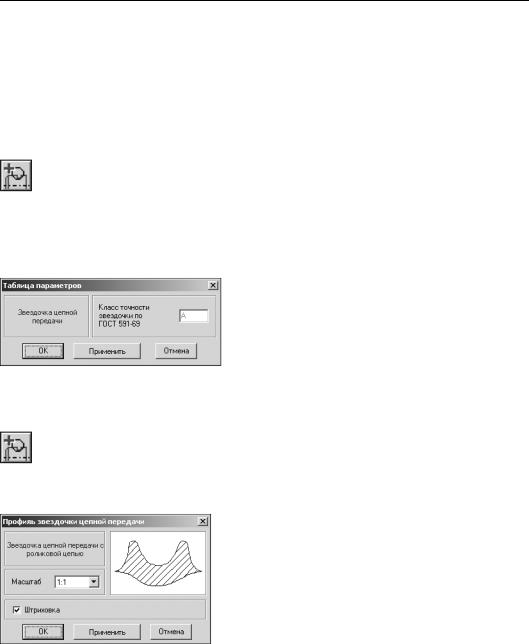
Глава 4. Построение внешнего контура
Для звездочки цепной передачи с роликовой цепью можно построить следующие допол! нительные элементы:
▼Таблица параметров;
▼Профиль зубьев звездочки;
▼Кольцевые пазы.
Таблица параметров звездочки цепной передачи
Выделите в дереве ступеней и элементов ступень Звездочка. Нажмите кнопку Допол нительные элементы ступеней на инструментальной панели внешнего контура. В развернувшемся меню выберите команду Таблица параметров и щелкните левой кла! вишей мыши. Откроется окно, в котором необходимо ввести информацию для создания таблицы параметров звездочки (рис. 4.59).
Вокне Таблица параметров указан тип элемента механической передачи (звездочка цепной передачи) и класс точности, заданный при расчете.
1.Нажмите кнопку Применить, чтобы увидеть резуль! таты построения, не закрывая окно диалога.
2.Для создания таблицы параметров нажмите кнопку
OK.
|
Для выхода из диалога без сохранения внесенных из! |
Рис. 4.59. |
менений нажмите кнопку Отмена или клавишу <Esc>. |
Профиль зубьев звездочки
Выделите в дереве ступеней и элементов звездочку цепной передачи. Нажмите кнопку Дополнительные элементы ступеней на инструментальной панели внешнего конту! ра. В развернувшемся меню выберите команду Профиль зубьев и щелкните левой кла! вишей мыши. Откроется окно Профиль зубьев звездочки цепной передачи
(рис. 4.60).
1.Выберите из стандартного ряда Масштаб изображе! ния профиля зубьев на чертеже. Чтобы открыть спи! сок предлагаемых вариантов, нажмите кнопку с чер! ным треугольником.
2.Включите опцию Штриховка, чтобы показать этот атрибут на изображении профиля.
3.Нажмите кнопку Применить, чтобы увидеть резуль! таты построения, не закрывая окно диалога.
Рис. 4.60.
4. Нажмите кнопку OK.
Для выхода из диалога без сохранения внесенных изменений нажмите кнопку Отмена или клавишу <Esc>.
83
